宿舍上网设置方法有哪些?笔记本电脑连接网络的步骤是什么?
- 电脑知识
- 2025-03-26
- 23
- 更新:2025-03-15 18:29:47
在现代的学习生活中,宿舍上网已成为大学生们一项基本需求。无论是学习研究、娱乐放松还是与家人朋友沟通,网络都已成为不可或缺的一部分。对于新手来说,宿舍上网设置以及如何用笔记本电脑连接网络的步骤是什么呢?本文将为您详细介绍。
开篇核心突出
在开始我们的宿舍上网之旅前,首先要了解无论您是在校园宿舍还是家庭环境中,实现笔记本电脑上网都需要一系列的设置步骤。为保证网络连接的稳定性和安全性,本文将为您详细阐述宿舍上网的设置方法,并一步步指导您如何操作笔记本电脑连接网络。

宿舍网络类型和选择
校园WIFI
一般校园宿舍都配有校园WIFI,学生通过办理宿舍网络套餐即可使用。
有线网络
对于有线网络,宿舍通常会提供有线接口,允许学生通过网线直接连接上网。
移动网络
当其他两种方式不可行时,可以利用移动网络卡上网,当然这需考虑数据流量和信号强度。
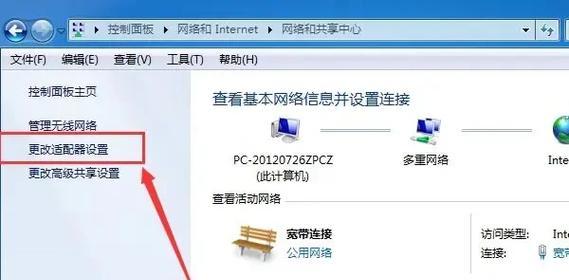
笔记本电脑连接网络的步骤
其中包括以下步骤:
步骤一:确认网络类型
在连接之前,首先要弄清楚你可选择的网络类型,并了解宿舍网络的相关信息,如网络账号、密码等。
步骤二:笔记本电脑网络设置
1.打开笔记本电脑,点击右下角的网络图标。
2.如果是无线连接,选择“打开网络和共享中心”。
3.选择“设置新的连接或网络”,然后选择“手动连接到无线网络”。
4.在弹出的向导中输入网络名称(SSID)以及安全密钥(即密码)。
5.点击“下一步”,直至设置完成。
步骤三:检查网络连接状态
设置完成后,查看电脑右下角的网络图标,看是否显示已连接。或者,你可以尝试打开网页,看是否能够正常上网。
步骤四:安装网络驱动
如果无法检测到无线网络,可能是无线网卡驱动未安装或者需要更新。可以通过设备管理器来检查和安装网卡驱动。

经常遇到的问题及解决方法
问题一:忘记网络密码
解决方法:联系学校网络中心重新获取。
问题二:无线信号弱
解决方法:尝试更换无线路由器的位置,或使用网线直连。
问题三:网络不稳定
解决方法:重置路由器,重启电脑和路由器。
实用技巧
维护网络:定期更改网络密码,以保障网络安全。
网络优化:合理安排上网时间,避免网络高峰时段使用大量流量的应用。
网络安全:安装网络防火墙和杀毒软件,定期检查电脑系统。
综上所述
宿舍上网设置和笔记本电脑连接网络虽看似复杂,但只要按照正确的步骤去操作,并留意一些实用技巧,其实并不难掌握。重要的是,我们要清楚自己的网络环境和设备情况,这样才能针对性地解决上网过程中遇到的各种问题,享受稳定而快速的网络服务。















